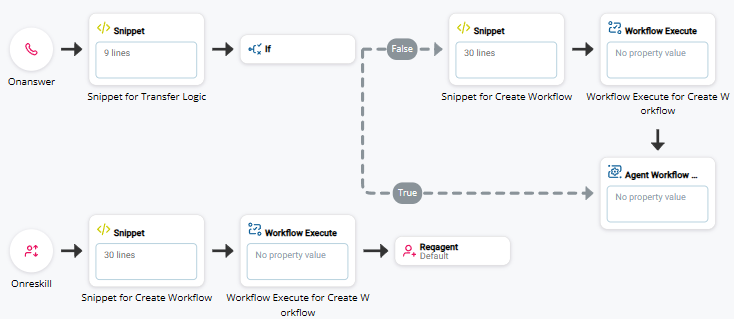Puede usar la secuencia de comandos Studio para determinar cómo se comportan los flujos de trabajo Zendesk Crear flujos de trabajo cuando las interacciones se transfieren a las habilidades habilidades![]() Se utiliza para automatizar la entrega de interacciones basadas en las habilidades, capacidades y conocimientos de los agentes.. En los guiones de voz, puedes:
Se utiliza para automatizar la entrega de interacciones basadas en las habilidades, capacidades y conocimientos de los agentes.. En los guiones de voz, puedes:
-
Activar flujos de trabajo de creación en la nueva capacitación: Crea un nuevo registro para cada nueva capacitación.
-
Bloquear Crear flujos de trabajo en reskill: Crea un nuevo registro solo para el agente inicial al que se asigna la interacción.
En los scripts digitales![]() Cualquier canal, contacto o habilidad asociados con Digital Experience., solo puedes bloquear la creación de flujos de trabajo en la capacitación.
Cualquier canal, contacto o habilidad asociados con Digital Experience., solo puedes bloquear la creación de flujos de trabajo en la capacitación.
Activar la creación de flujos de trabajo en Recapacitación
Puede configurar su script Studio para activar la creación de flujos de trabajo cuando las interacciones se transfieran a las habilidades![]() Se utiliza para automatizar la entrega de interacciones basadas en las habilidades, capacidades y conocimientos de los agentes.. Los registros se crean en Zendesk y aparecen en Agent Embedded. De forma predeterminada, si tiene una acción ONRESKILL en su script, los registros se crean en Zendesk, pero pueden aparecer o no en Agent Embedded. Siga los pasos a continuación para resolver este problema.
Se utiliza para automatizar la entrega de interacciones basadas en las habilidades, capacidades y conocimientos de los agentes.. Los registros se crean en Zendesk y aparecen en Agent Embedded. De forma predeterminada, si tiene una acción ONRESKILL en su script, los registros se crean en Zendesk, pero pueden aparecer o no en Agent Embedded. Siga los pasos a continuación para resolver este problema.
Actualmente, Esto sólo está disponible para guiones de voz, no para guiones digitales![]() Cualquier canal, contacto o habilidad asociados con Digital Experience..
Cualquier canal, contacto o habilidad asociados con Digital Experience..
-
En Studio, abra el script donde ha configurado el flujo de trabajo Crear.
-
Agregue una SNIPPET acción después de ONANSWER y antes de las acciones SNIPPET y WORKFLOW EXECUTE para el flujo de trabajo Crear.
-
Copie cada una de las siguientes líneas de código y péguelas en la pestaña Vista de texto de la ventana Editor.
ASSIGN isSkillTransfered = "{ISRESKILL}" //determines if the interaction has been transferred ASSIGN skillTransfer = false IF isSkillTransfered = 1 { skillTransfer = true } { skillTransfer = false } -
Agregue una IF acción después de la SNIPPET que acaba de crear.
-
Conecte la condición de rama Verdadero a la acción AGENT WORKFLOW CONFIGURATION que configuró cuando modificó su Studio script para la Zendesk integración. Esta es la rama que toma el script si la llamada se transfiere a una habilidad.
-
Conecte la condición de rama Falso a las acciones SNIPPET y WORKFLOW EXECUTE para el flujo de trabajo Crear. Luego, conecta la acción WORKFLOW EXECUTE con la acción AGENT WORKFLOW CONFIGURATION. Esta es la rama que toma el script si la llamada no se transfiere a una habilidad.
-
Añade una acción ONRESKILL a tu script en una nueva línea.
-
Copie y pegue las acciones SNIPPET y WORKFLOW EXECUTE para el flujo de trabajo Crear después de la acción ONRESKILL. Conecte ONRESKILL a este SNIPPET.
Si las acciones SNIPPET y WORKFLOW EXECUTE no se incluyen aquí, los registros creados no aparecerán en Agent Embedded para la interacción en la capacitación.
-
Añade una acción REQAGENT después de esta acción WORKFLOW EXECUTE y conéctalas.
-
Guarde su script.
Bloquear creación de flujos de trabajo en Recapacitación
Puede configurar guiones de voz y digitales para bloquear la creación de flujos de trabajo al volver a capacitarse. Los registros no se crean en Zendesk o Agent Embedded cuando las interacciones se transfieren a las habilidades. De forma predeterminada, si tiene una acción ONRESKILL en su script, los registros se crean en Zendesk, pero pueden aparecer o no en Agent Embedded. Siga los pasos a continuación para evitar este problema.
En un Script de voz
Para bloquear la creación de flujos de trabajo en una capacitación en un script de voz, configure su script para que se parezca a la imagen a continuación.
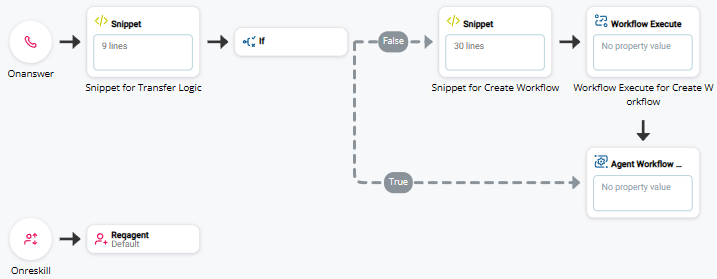
-
En Studio, abra el script donde ha configurado el flujo de trabajo Crear.
-
Agregue una SNIPPET acción después de ONANSWER y antes de las acciones SNIPPET y WORKFLOW EXECUTE para el flujo de trabajo Crear.
-
Copie cada una de las siguientes líneas de código y péguelas en la pestaña Vista de texto de la ventana Editor.
ASSIGN isSkillTransfered = "{ISRESKILL}" //determines if the interaction has been transferred ASSIGN skillTransfer = false IF isSkillTransfered = 1 { skillTransfer = true } { skillTransfer = false } -
Agregue una IF acción después de la SNIPPET que acaba de crear.
-
Conecte la condición de rama Verdadero a la acción AGENT WORKFLOW CONFIGURATION que configuró cuando modificó su Studio script para la Zendesk integración. Esta es la rama que toma el script si la llamada se transfiere a una habilidad.
-
Conecte la condición de rama Falso a las acciones SNIPPET y WORKFLOW EXECUTE para el flujo de trabajo Crear. Luego, conecta la acción WORKFLOW EXECUTE con la acción AGENT WORKFLOW CONFIGURATION. Esta es la rama que toma el script si la llamada no se transfiere a una habilidad.
-
Añade una acción ONRESKILL a tu script en una nueva línea.
-
Agregue una acción REQAGENT después de ONRESKILL y conéctelas.
-
Guarde su script.
En un script Digital
Para bloquear la creación de flujos de trabajo en la capacitación en un script digital, configure su script para que se parezca a la imagen a continuación.
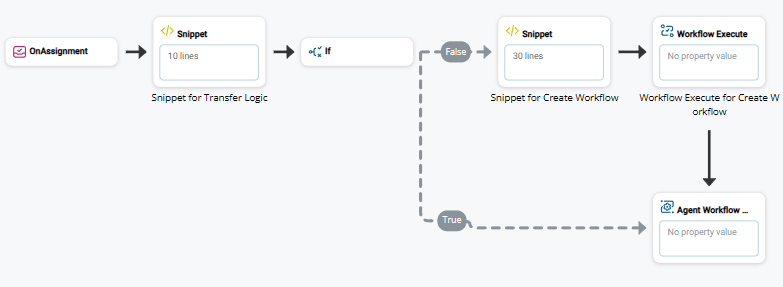
-
En Studio, abra el script donde ha configurado el flujo de trabajo Crear.
-
Agregue una SNIPPET acción después de ONASSIGNMENT y antes de las acciones SNIPPET y WORKFLOW EXECUTE para el flujo de trabajo Crear.
-
Copie cada una de las siguientes líneas de código y péguelas en la pestaña Vista de texto de la ventana Editor.
ASSIGN isAgentTransfered = "{p11}" //determines if the interaction has been transferred to the agent ASSIGN isSkillTransfered = "{p1}" //determines if the interaction has been transferred to the skill IF isAgentTransfered = 'True' { isAgentTransfered = true } ELSE { isAgentTransfered = false } -
Agregue una IF acción después de la SNIPPET que acaba de crear.
-
Conecte la condición de rama Verdadero a la acción AGENT WORKFLOW CONFIGURATION que configuró cuando modificó su Studio script para la Zendesk integración. Esta es la rama que toma el script si la llamada se transfiere a una habilidad.
-
Conecte la condición de rama Falso a las acciones SNIPPET y WORKFLOW EXECUTE para el flujo de trabajo Crear. Luego, conecta la acción WORKFLOW EXECUTE con la acción AGENT WORKFLOW CONFIGURATION. Esta es la rama que toma el script si la llamada no se transfiere a una habilidad.
-
Guarde su script.